Photoshop CS5新增功能實例精解①(4)
文章來源于 藍色理想,感謝作者 tlvi 給我們帶來經精彩的文章!設計教程/PS教程/其他教程2010-05-18
(7)在對話框中的邊緣檢測欄中設置半徑值為70,其值越大,邊緣寬展區域越大,效果如圖1-130所示。 圖1-130 (8)選擇邊緣檢測欄中的智能半徑復選框,系統將根據圖像智能的調整擴展區域,如圖1-131所示。 圖1-131 (9)在
(7)在對話框中的“邊緣檢測”欄中設置“半徑”值為70,其值越大,邊緣寬展區域越大,效果如圖1-130所示。

圖1-130
(8)選擇“邊緣檢測”欄中的“智能半徑”復選框,系統將根據圖像智能的調整擴展區域,如圖1-131所示。

圖1-131
(9)在這里將“半徑”值為2,效果如圖1-132所示。

圖1-132
(10)在對話框中單擊![]() “縮放”工具,然后在視圖中單擊,將圖像放大,如圖1-133所示。再使用
“縮放”工具,然后在視圖中單擊,將圖像放大,如圖1-133所示。再使用![]() “抓手”工具,查看頭發部分的圖像,如圖1-134所示。
“抓手”工具,查看頭發部分的圖像,如圖1-134所示。
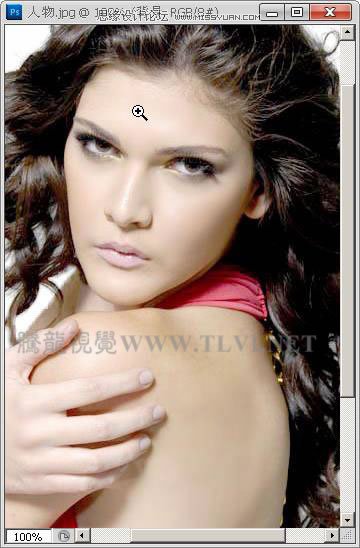
圖1-133
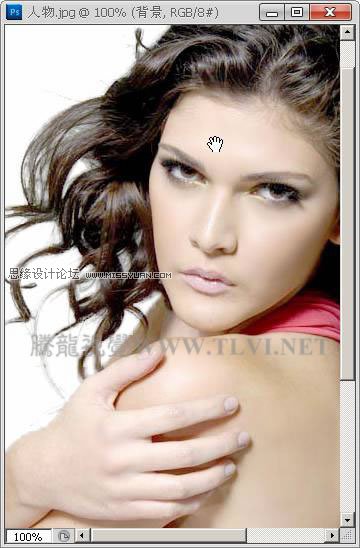
圖1-134
(10)單擊![]() “調整半徑”工具,然后在視圖中未去除背景圖像的位置單擊,手動擴展區域,如圖1-135所示。
“調整半徑”工具,然后在視圖中未去除背景圖像的位置單擊,手動擴展區域,如圖1-135所示。

圖1-135
(11)依照以上方法,手動擴展頭發縫隙的區域,如圖1-136所示。

圖1-136
(12)接下來在“調整邊緣”欄中設置各項參數,使頭發的摳取更加自然,如圖1-137所示。

圖1-137
(13)在“輸出”欄中。單擊的“輸出到”右側的三角按鈕,在彈出的菜單中選擇“新建帶有圖層蒙版的圖層”選項,如圖1-138所示。
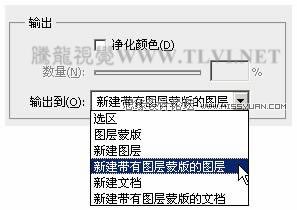
圖1-138
(14)完畢后單擊“確定”按鈕,調整圖像的邊緣。同時在“圖層”調板中可以看到新建的帶有圖層蒙版的圖層,如圖1-139、1-140所示。

圖1-139

圖1-140
(15)打開本書附帶光盤\Chapter-01\“背景.psd”文件,將去除背景的人物圖像拖動到此文檔中,完成實例的制作,如圖1-141所示。

圖1-141
 情非得已
情非得已
推薦文章
-
 Photoshop詳解商業磨皮中如何提升照片質感2020-03-19
Photoshop詳解商業磨皮中如何提升照片質感2020-03-19
-
 直方圖原理:實例解析PS直方圖的應用2019-01-17
直方圖原理:實例解析PS直方圖的應用2019-01-17
-
 工具原理:詳解PS漸變映射的使用技巧2019-01-10
工具原理:詳解PS漸變映射的使用技巧2019-01-10
-
 Photoshop CC 2019 20.0中文版新功能介紹2018-10-24
Photoshop CC 2019 20.0中文版新功能介紹2018-10-24
-
 Photoshop詳解ACR漸變濾鏡在后期的妙用2018-09-29
Photoshop詳解ACR漸變濾鏡在后期的妙用2018-09-29
-
 Photoshop通過調色實例解析直方圖使用技巧2018-09-29
Photoshop通過調色實例解析直方圖使用技巧2018-09-29
-
 Photoshop詳細解析CameraRaw插件使用2018-03-29
Photoshop詳細解析CameraRaw插件使用2018-03-29
-
 Photoshop解析新手必須知道的學習筆記2017-06-05
Photoshop解析新手必須知道的學習筆記2017-06-05
-
 Photoshop詳細解析曲線工具的使用原理2017-02-08
Photoshop詳細解析曲線工具的使用原理2017-02-08
-
 Photoshop詳細解析鋼筆工具的高級使用技巧2016-12-08
Photoshop詳細解析鋼筆工具的高級使用技巧2016-12-08
熱門文章
-
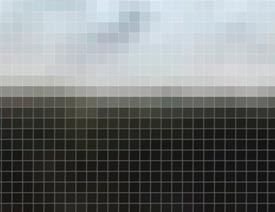 技巧教程:分辨率與像素之間的哪些事兒
相關文章6812019-04-07
技巧教程:分辨率與像素之間的哪些事兒
相關文章6812019-04-07
-
 Photoshop CS5新增功能實例精解②
相關文章30112010-05-28
Photoshop CS5新增功能實例精解②
相關文章30112010-05-28
